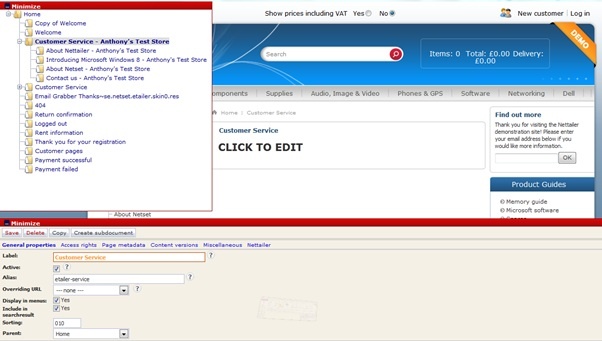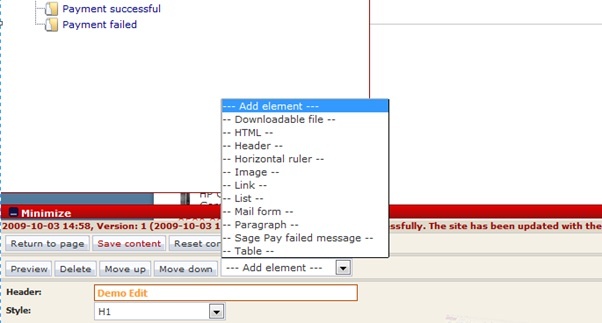Nettailer contains an advanced content management section. This is where your custom documents can be created. For example you're Customer Services, Contact Us and About Us pages etc.
Once this link is clicked a new browser window will open. This window is divided into three sections.
Top left is the navigation menu, where can may add or select an existing document to edit or view. The right is the preview window, giving you a look at your changes as you go along. At the bottom is the editing section, showing all the settings for the currently selected part of the document you may be working on.
Once you have created a document or selected an existing document in the navigation window, you may start to edit it by clicking on the element in the preview window and putting the information into the editing section (bottom window)
To add content to a page you must do so by adding the relevant "element" to a page. Here you can easily choose whether you want to add a picture, paragraph, section, title, link, download file and more. After the element is created you add the content in the editing section. Click the "Preview" if you want to check the results before then to save it. Click "Save content" to save an element.
Warning
NOTE! It is important to remember to press the "Save content" when you made the changes that you want displayed in the shop.
Lägg till element
Varje elementtyp innehåller ett antal tillval:
Bild
Du kan ladda upp valfri fil i jpg- png- eller gif-format. Du kan ange önskat mått. Om du endast anger ett värde för höjd eller bredd så skalas bilden proportionellt med automatik. Du kan även ange att bilden skall länkas till webbadress eller e-post.
Html
Med denna elementtyp kan du klistra in eller mata in html-kod för att på egen hand.
Horisontell linje
Detta val skapar en linje som du vid behov kan använda för att markera avdelning av stycken eller sektioner på sidan.
Lista
Denna elementtyp ger dig möjlighet att skapa punktlistor eller numrerade listor. Du kan enkelt lägga till rader och ändra sortering.
Nedladdningsbar fil
Detta element ger dig möjlighet att ladda upp filer som dina kunder skall kunna ladda ned, exempelvis en prislista eller inbjudan. Du kan välja om sidan skall visa en filtypens ikon. Detta sker med automatik och visar exempelvis en PDF-, Word- eller en Excel-ikon beroende på vilken filtyp du laddat upp.
Rubrik
Detta element används för att skapa rubriker. Du kan välja mellan sex olika stilar på din rubrik.
Stycke
Detta element används för att skapa stycken. Du kan i detta element använda normal, fetstil och kursiv stil.
OBS! I det fall som du vill kopiera text från din ordinarie ordbehandlare och klistra in den i shoppen så är det en fördel om du mellanlandar texten i exempelvis Notepad. Detta för att rensa texten från osynliga tecken eller annan data som adderats av ordbehandlaren.
Tabell
Med detta element kan du skapa enklare tabeller. Du kan lägga till och ta bort rader i tabellen med hjälp av "+"- och "-"-tecknen. Du kan ange om du vill att den första raden eller kolumnen skall vara rubrik/fetstil.
e-postformulär
Detta element tillåter dig att lägga till de färdiga e-postformulär du har skapat genom funktionen mailformulär.
När man sparat kundsidor kan man knyta dem till kunder eller kundgrupper. Detta görs på kund- eller kundgruppskortet.